Last updated on November 12, 2025
Hier einige Anregungen und Tipps zum Recherchieren. Robot No. 5: „Input more Input!„ 🙂
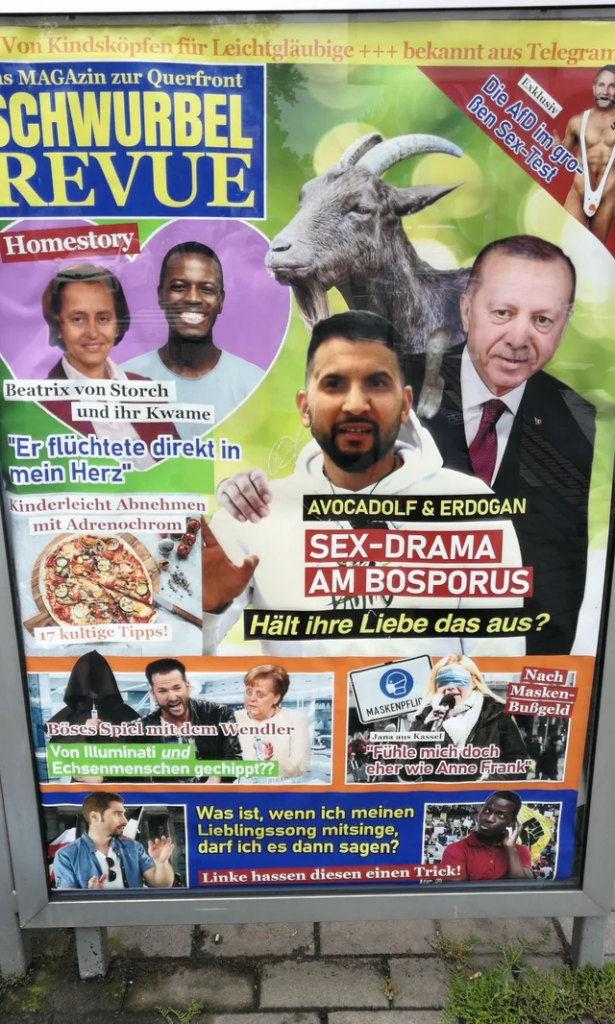
Wundermittel gegen Realität: CDU Unterkomplex – mit Simplifizin.
scobel – Die Angst-Falle – 3sat-Mediathek
Inhalt:
- Quellen zu Politik
- Quellen zu IT
- Quellen zu Finanzen
- Einordnen und Verstehen
- YouTube
- Google Home und Assistant
- Bücher
- Arbeitsplatz, Geräte
- Web-Browser Firefox (Edge)
- Recherchieren mit künstlicher Intelligenz (KI)
- Archivieren
- Sicher Surfen
- Anonym und ungefiltert Recherchieren
Siehe auch:
- Hilfreiche Windows-Tricks
- Digitale Souveränität
- klicksafe.de: Die EU-Initiative für mehr Sicherheit im Netz
Wir Menschen haben eine eingeschränkte Sensorik, mit der wir nur einen kleinen Teil der Realität wahrnehmen. Die Welt ist keine Theaterbühne, wir sehen nicht objektive Realität. Welche Wirklichkeit wir aus unserer gefilterten Wahrnehmung konstruieren, ist wesentlich von unseren Erfahrungen, Vorurteilen und unserem Weltbild bestimmt.
Die Medienkompetenz der Leute in meiner Umgebung ist erschreckend mangelhaft. Viele meinen, sie würden sich durch Blättern und Durchtappen von Feeds auf Handys, PCs oder in Social-Media-Apps gut informieren. Sie können nicht einmal generell Fakten von Meinungen unterscheiden oder bei gegenläufigen Aspekten abwägen. Diese Naivität und Inkompetenz werden von interessierten Seiten (Populisten, Unternehmen, Staaten) ausgenutzt, vgl. Finnlands Ex-Geheimdienstchef: „Medwedew will, dass nützliche Idioten sein Narrativ nacherzählen“
- Mit Fake News und Hassreden wird auf Triggerpunkten(*) herumgehetzt, z.B. Ungleichbehandlungen (gefühlte Privilegien für bestimmte Gruppen, Diskriminierung, soziale Ungleichheit), Normalitätsverstöße (gendern, neue Familienmodelle, Änderungen alltäglicher Gepflogenheiten), Entgrenzungsbefürchtungen (Migration, Verlust kultureller Identität, Kontrollverlust durch Globalisierung), Verhaltenszumutungen (Maskenpflicht, Tempolimit, Verbote oder neue Gebote im Alltag).
- Damit wird von wirklichen und wichtigen Themen abgelenkt, wie (ungeordnet!) Steuergerechtigkeit, Vermögensaufteilung, Klimakrise, Artensterben, Wohnungsmangel, Mietpreise, Kita-Mangel, Verteidigungsfähigkeit, Umweltverschmutzung, Reform des Gesundheitswesens, Pandemie-Management, Bildungsreform, Rentenreform, Bahnreform, …
- Entsprechend der Strategie „Flood the Zone“ von Steve Bannon (ehemaliger Berater von Trump) wird gezielt eine Flut von Initiativen, kontroversen Aussagen und Aktionen in kurzer Zeit „in den Raum“ geschossen, um Gegner, Medien und die Öffentlichkeit mit einer Informationsüberflutung zu überfordern.
- Aus der natürlichen und unvermeidbaren Polarisierung (*) demokratischer Gesellschaften eine Spaltung unseres Landes heraufbeschworen
Quellen zu Politik
Ich unterscheide zwischen Recherchieren und Browsen/Surfen. Mit Recherchieren meine ich nicht simples Suchen, wie nach den Öffnungszeiten des Griechen, oder exploratives Browsen/Surfen durch Links in Artikeln auf einer Website oder durch die Posts eines Forums. Zum zielgerichteten Recherchieren nutze ich aktiv diverse Suchmaschinen in Webbrowsern, KIs und Bücher.
Ich browse natürlich auch durch angebotene Links und wenige, ausgewählte Foren. Bin mir aber immer bewusst, mich damit in einer Info-Blase zu befinden und je nach Anonymität meiner Suchen diese Blase zu verstärken. Siehe auch: Vieles kann man eben nicht “einfach so oder so sehen” – False Balance.
Besonders augenfällig ist die ausgesprochen schnell reagierende Wirkung lernender Filter z.B. beim Browsen durch den Google News-Feed auf einem Android-Handy oder in YouTube. Die Forderung nach Offenlegung solcher Algorithmen greift übrigens zu kurz, weil niemand allein aus deren Kenntnis auf konkrete Auswirkungen schliessen kann, selbst die Entwickler nicht. Solche Algorithmen berücksichtigen viele Parameter in konfigurierbaren Gewichtungen. Zur Beurteilung bräuchte man die (Nutzer)Daten, auf denen sie arbeiten und die konkreten Parametrierungen und viel, viel Zeit zum Experimentieren.
Zusätzlich informiere ich mich über (internationale) Nachrichtensender, Talkshows, TV-Dokus, YouTube, und den Austausch per E-Mail, Chats und Telefonate mit Freunden. Als Nachrichtensender nutzte ich hauptsächlich Deutschlandfunk (ausgesprochen guter und häufig sehr kritischer Journalismus), ARD, ZDF, Arte, Phoenix, Mediatheken, BBC (BBC News, BBC World Service, BBC Radio 4, BBC Sounds), NHK WORLD-JAPAN, European Parliament Plenary, European Commission’s Audiovisual Service, CNN, NPR, Al Jazeera (häufig einseitig), ntv, Deutsche Welle (DW) und Bloomberg.
Das Programm des DLF an Sonntagen finde ich häufig nicht so interessant und zu religiös, dann höre ich BBC World Service. Amerikanische und UK News wie CNN und BBC kann man in D ohne VPN über LiveNewsWorld streamen.
Das Newsletter „what happened last week„von Sham Jaff finde ich interessant, damit man sich nicht rein Europa- und US-zentrisch informiert: „… a weekly curation of voices, events and perspectives from/about Asia, Africa and Latin America…“
Wem Nachrichten generell zu negativ sind, hier gibt’s gute Nachrichten:
- https://www.zdf.de/nachrichten/thema/good-news-konstruktive-nachrichten-100.html
- https://www1.wdr.de/mediathek/audio/cosmo/daily-good-news/index.html
- https://goodnews-magazin.de/
- https://www.spiegel.de/thema/alles-gute-vom-spiegel/
- https://www.tagesspiegel.de/gesellschaft/good-news-gegen-die-krise-sieben-gute-nachrichten-die-diese-woche-passiert-sind-9447014.html
- https://www1.wdr.de/mediathek/audio/cosmo/daily-good-news/index.html
- https://nur-positive-nachrichten.de/
- https://www.zeit.de/gute-nachrichten
- https://goodnews.eu/
- Hopeful News | Podcast on Spotify
Auf Reisen schaue ich auch mal länger bei FOX rein, um zu sehen, was völlig Andersdenkende gerne so sehen – obwohl das meist schwer erträgliche, einseitige und abwegige Propaganda ist. Um zu sehen, wie Propaganda, welche sich den Anschein objektiver Berichterstattung zu geben versucht, aktuell so betrieben wird, schaute ich früher auch immer mal beim russischen RT rein.
Ich habe Accounts in einigen sozialen Medien, nutze zum Recherchieren aber hauptsächlich Reddit und nur wenige, ausgewählte Gruppen/Kanäle in Facebook und Twitter. [Seit Musk den weltweit gefährlichsten Faschisten der Welt, Trump, wieder zu Twitter eingeladen hat, ignoriere ich diese Community und bin zu Mastodon gewechselt: Nutze das aber praktisch gar nicht.]. Zeitungsartikel (in der Süddeutschen und Zeit) und Berichte in Magazinen wie dem Spiegel lese ich nur selten und nur digital. Die Angebote des Focus Magazins habe ich von meinen Geräten verbannt – es verbreitet mir zu viel billige rechtspopulistische Propaganda.

Vielleicht ist Ground News ein Service, der helfen kann, sich möglichst objektiv zu informieren und nicht nur in seiner eigenen Info-Blase. Habe mir Ground News aber bisher nicht näher angesehen.
„Read the news from multiple perspectives. See through media bias with reliable news from local and international sources „
Besonders gut finde ich die Deutschlandfunk-App. Diese streamt auch die aktuellen DLF-Programme.
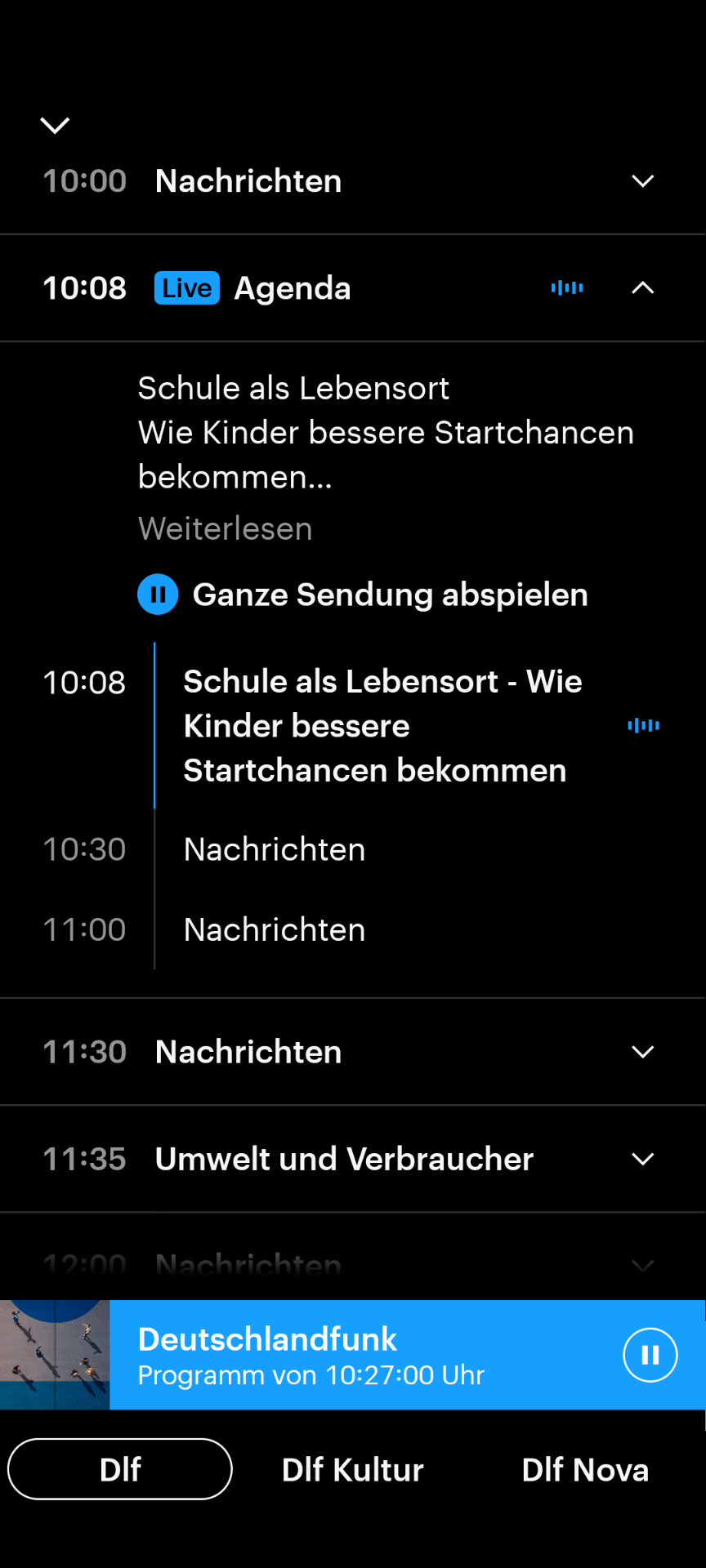
DLF Medienquartett: Zeitenwende! Brauchen wir eine andere Auslandsberichterstattung?
Zum Entdecken von Radiosendern weltweit ist Radiogarden interessant.
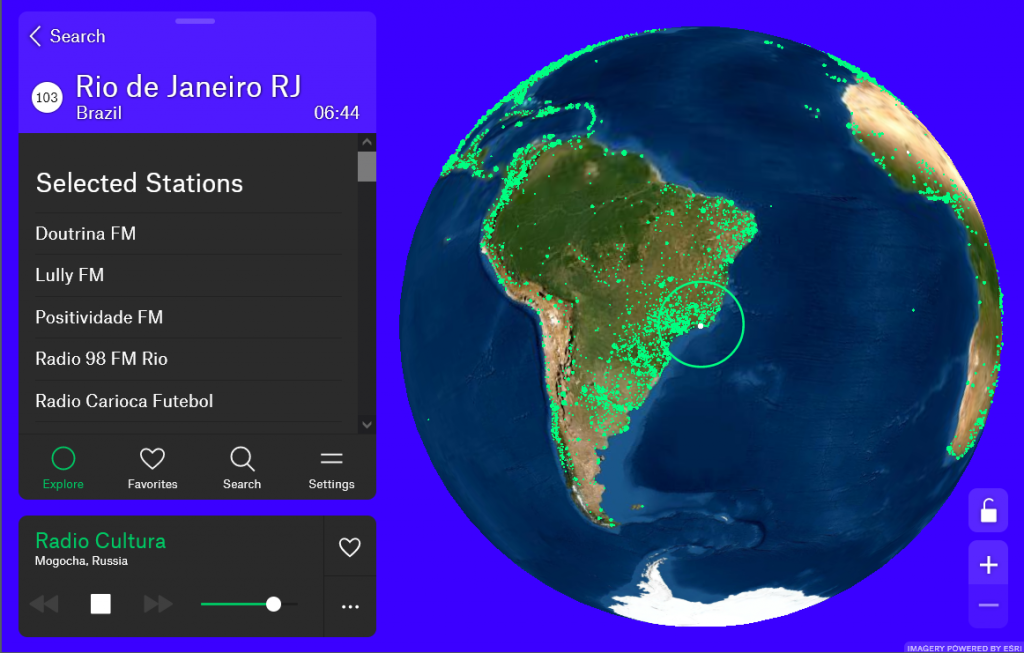
Quellen zu IT
Zu IT-Themen informiere ich mich u.a. auf:
- Notebook Test, Laptop Test und News – Notebookcheck.com
- MobileTechReview – YouTube
- Thurrott.com
- (Techmeme)
- (Hacker News)
- The Intelligence
- How-To Geek – We Explain Technology
Quellen zu Finanzen
Siehe Interessante Finanz-Blogs und -Foren – Weltweit im Ruhestand
Einordnen und Verstehen
Neben dem Finden von Informationen kommt es sehr auf das Einordnen und Verstehen an. Interessante Bücher dazu
- Hörensagen: Die Kunst der Wahrheitsfindung in einer faktenfeindlichen Welt.
- Erzählende Affen: Mythen, Lügen, Utopien – wie Geschichten unser Leben bestimmen | Vom Patriarchat bis zur Klimakrise: Narrative prägen die Welt
phoenix: Alternative Fakten – Leben wir im selben Universum?
Sehe auch Grundlagen zur Finanzgestaltung für den Ruhestand und Welt-System-Crash – Welcher kommt wann? Was tun?.
Faktenchecker: Welche es gibt und wie du sie nutzt
Firefox: How to make sure you aren’t spreading misinformation online
YouTube
- Ich habe YouTube Premium abonniert. Das ist im 13€/Mon schweineteuer, aber die Werbung hat mich zu sehr genervt und nur mit Premium läuft YouTube auf meinem Android Handy im Hintergrund weiter, wenn ich es sperre zum ins Holster stecke – das mache ich oft, wenn ich was beim Spazierengehen anhöre.
- YouTube bietet simultan übersetzte Untertitel, z.B. in Deutsch:
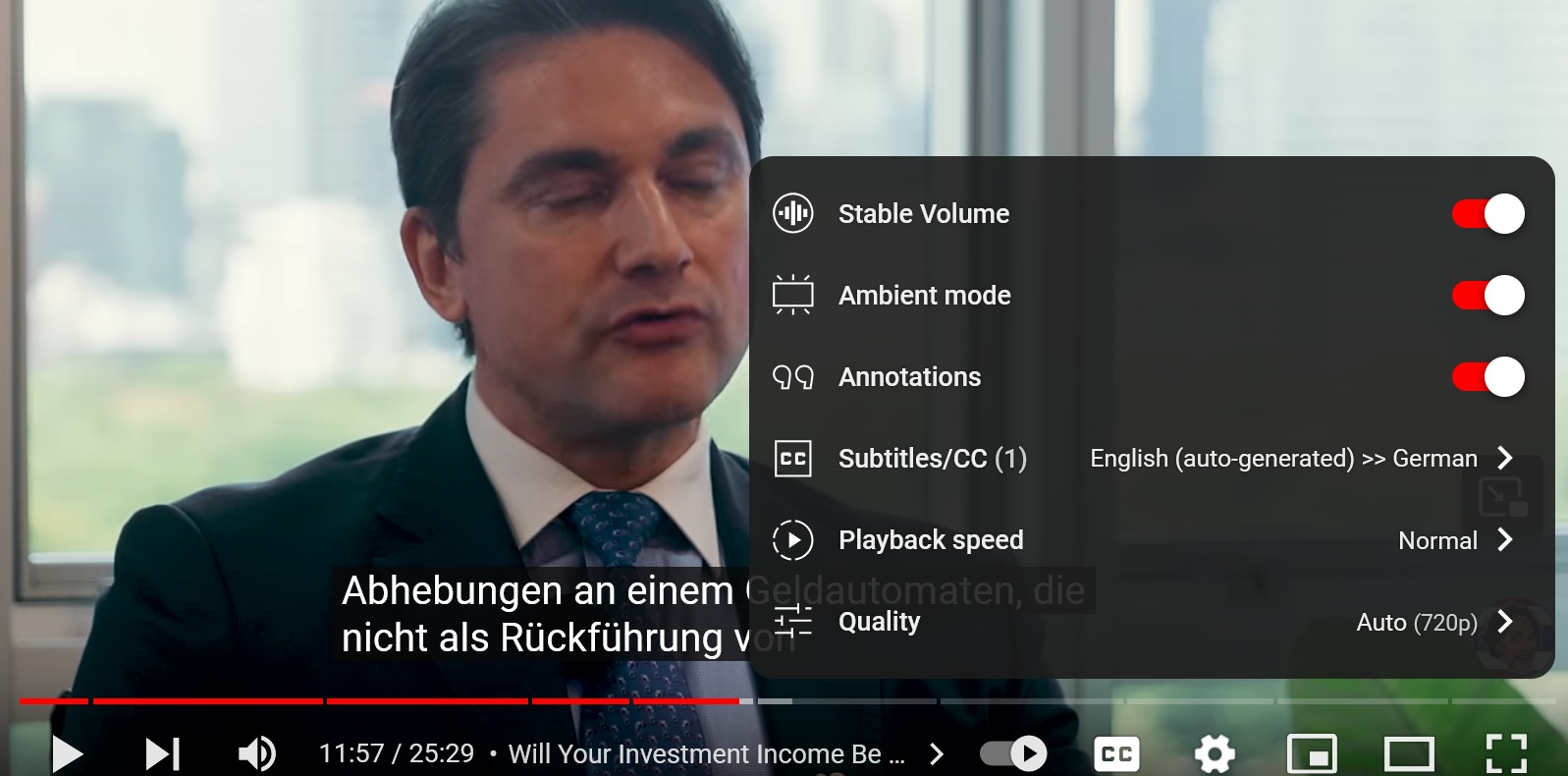
- YouTube Videos lassen sich langsamer und schneller abspielen. Zum kurz mal schneller Abspielen einfach die Leertaste drücken.
- Mit NotebookLM lassen sich YT Videos auswerten, ohne diese länglich ansehen zu müssen: I don’t ‚Watch‘ YouTube videos anymore, I consume them using NotebookLM
- YouTube Shorts unterstützen kein Vor- und Zurückspulen. Workaround:
In der URL shorts/ durch watch?v= ersetzen. - Seit Ende 2023 reagiert der YouTube Filter sehr schnell und fein auf Änderungen der eigenen Sehgewohnheiten: Schaut man z.B. nur 2, 3 Videos zu Keto-Ernährung, schon wird man mit jeder Menge Blödsinn zu Ernährung eingedeckt. Man muss dann viele Kanäle abwählen, bis man wieder halbwegs vernünftige Vorschläge erhält.
Seit Juni 2024 wird mir verstärkt rechtspopulistischer Mist angeboten und das Abwählen der Kanäle ist zäh. - Vorsicht! Auffällig viele Finanzkanäle sind auf Schwurbeln und Rechtes umgestiegen. In Reddit berichtete ein Finanzblogger, Angebote zum Verbreiten solcher Inhalte bekommen zu haben. Vermutlich lohnt es sich finanziell, seine existierende Reichweite für Schwurbeln zu nutzen, sobald zu Finanziellem alles gesagt ist.
Google Home und Assistant
- Im Bett oder wenn ich die Hände nicht frei habe, mache ich mir Notizen in Google Keep via „Hey Google… Note to self„
Die default notetaking App auf OneNote umzukonfigurieren, gelang mir nicht. - Mit meinen Google Home Lautsprechern höre ich häufig Deutschlandfunk und die BBC News Summary:
- „Hey Google… Stream Deutschlandfunk Radio [from TuneIn]“
Spielt das DLF Live Programm.
DLF finde ich besonders morgens sehr informativ.
Sonntags kommt mir zu viel Klassik und Religiöses. - „Hey Google… Play BBC News [summary]“
Spielt die letzten aktuellen Nachrichten. - „Hey Google… Play BBC World Service from the BBC“
Spielt das BBC Live Programm. Ohne „from the BBC“ kommt ein falsches Programm!
„from the BBC“ ist manchmal nötig, damit der Livestream gespielt wird und nicht was aus YouTube. - „Hey Google… Play the news“
Spielt nacheinander die Nachrichtensender, welche ich in meiner Google Assistant Morgen-Routine konfiguriert habe.
- „Hey Google… Stream Deutschlandfunk Radio [from TuneIn]“
- Mit dem Google Assistant kann man festlegen, welche Nachrichtensender mit der Anweisung „Play the news“ nacheinander auf dem Handy oder den Google Home Speakern abgespielt werden sollen. Wenn ich etwas mehr Struktur in meinen Tagen möchte, z.B. wegen Jetlag nach langen Flügen, richte ich mir eine Morning-Routine u.a. mit den Nachrichten ein. Mein Handy weckt mich dann mit Wetter, Terminen, Erinnerungen und Nachrichten.

- Für meine Good Morning Routine des Google Assistants (abrufbar über den Assistant auf dem Handy oder die Google Home Geräte) habe ich folgende Nachrichten ausgewählt: DLF, BBC, Reuters, CNN, Bloomberg, NTV, Spiegel Update, FAZ Frühdenker. Beim Hören kann man einzelne davon mit „Hey Google, Skip News Source“ überspringen und mit Repeat erneut hören. Mit Play the News kann man die Nachrichtenliste unabhängig von der Good Morning Rountine jederzeit abspielen.
Meine Good Morning Routine liest neben den Nachrichten auch Uhrzeit, Wetter sowie meine anstehenden Termine vor. - Habe mir auch einige Google Assistant Routinen als Kurzkommandos (Quick Phrases) eingerichtet, z.B.
- „Hey Google… DLF“ für
„Hey Google… Play Deutschlandfunk Radion from Tunein on all“ („all“ ist meine Lautsprechergruppe für alle Lautsprecher in meiner Wohnung. - „Hey Google… BBC World“ für
„Hey Google… Play BBC World Service from the BBC“
- „Hey Google… DLF“ für
- Quick Phrases sind aus unerfindlichen Gründen auf meinen Handys nicht nicht konfigurierbar – vielleicht, weil ich diese zweisprachig (Englisch und Deutsch) nutze.
Bücher
Heutzutage hat man einfach und schnell Zugang zu Büchern. So lässt sich ein Kindle E-Book in ein paar Sekunden kaufen und über den Amazon Cloud-Reader sofort lesen. Zur Unterhaltung lese ich fast ausschließlich auf meinem Kindle. Sachbücher dagegen lese ich fast nie auf dem Kindle, denn E‑Ink‑Reader bieten zwar eindeutig das beste Leseerlebnis, aber mit den Reader-Apps (Web, PC) lässt sich viel komfortabler in E‑Books suchen, blättern und Texte nebeneinanderstellen.
Man kann PDFs an seinen Kindle senden via Send to Kindle for Web, E-Mail oder mit der Send to Kindle App. Man kann Dokumente direkt aus MS Word an seinen Kindle senden.
Mit der Amazon Website Yourbooks hat man einen besseren Überblick über seine Kindle-Bücher als mit Mein Konto > Inhaltsbibliothek.
Auch andere Plattformen außer Amazon Kindle bieten sofortigen Zugriff auf E-Books und Reader-Apps, z.B. Tolino.
Hier einige Gute Bücher.
Arbeitsplatz, Geräte
Auf einem Handy oder Tablet lässt sich nicht ordentlich recherchieren. Zum Recherchieren braucht man Überblick über größere Textpassagen, muss komfortabel suchen und hin- und herspringen können und man muss Texte nebeneinanderlegen können. Dazu braucht man einen ausreichend großen Monitor – am besten mehrere Monitore. Mit mehreren Monitoren kann man auch schön Links aus einem Browser-Fenster auf einen anderen Monitor ziehen. Edge bietet ein split-screen Feature, mit dem man das auf einem einzigen Monitor machen kann. Die Dauernutzung von Trackpads und Tastaturen an Notebooks ist unkomfortabel und führt zu physischen Schäden, m.E. braucht man unbedingt eine externe Tastatur und Maus, siehe Gute Elektronik und Zubehör.
Hier mein aktueller Arbeitsplatz in Deutschland, siehe Arbeitsplätze, Monitore

Web-Browser Firefox (Edge)
Ich bevorzuge auf Windows generell Firefox als Browser. Nutze aber auch mal Edge, Chrom oder Brave. Chrome insbesondere wenn ich etwas auf meine Google Lautsprecher streamen möchte.
Edge bietet leider keine Search-Box zum leichten Wechseln der Suchmaschine, ohne den eingegebenen Suchterm zu verlieren. Als Workaround habe ich via Edge > Settings die Suchmaschinen Shortcuts verkürzt (z.B. y statt youtobe.com). Diese kann man in der Adresszeile, gefolgt von einem Tab, eingeben, um die Suchmaschine zu wechseln.
Es gibt aber auch Features, die mir in Edge gut gefallen:
- Der Imersive Reader gefällt mir besser als FF Reading Mode.
Die Leseerfahrung im FF Reader kann verbessert werden.
via Button links im Reader > Sepia Hintergrund. - Edge unterstützt Chromecast, das nutze ich z.B. um über alle meine Google Home Lautsprecher YouTube hören oder auf meinem TV zu schauen. Habe das Cast-Icon in die Edge-Toolbar gepinnt.
- Split Screen (mit linked Tabs) ermöglicht es, das Edge-Fenster in zwei Browser-Fenster aufzuteilen. Klickt man auf einen Link in einem Fenster, dann lädt die zugehörige Seite im anderen. Damit kann man gut durch Seiten mit vielen Links durcharbeiten.
- Das Suchfeld beim Suchen auf Seite ist oben. In FF ist es unten und bei nicht maximiertem window oft nicht sichtbar.
In meinen Browsern habe ich häufig genutzte Websites links in der Favorites- / Bookmarks-Bar angeordnet und meist auf die Icons verkürzt. Zur visuellen Abgrenzung zu den restlichen Icons verwende ich || Google Chrome Bookmark Separators ||:

Hier einige meiner Anpassungen in Firefox. Für meine Anpassungen von Windows siehe My Windows 10/11 Setup.

- Search-Box in Ergänzung zur standardmäßigen OneBox.
Durch Eingaben in der OneBox kann man zwar auch suchen, aber mit der Auswahl eines Ergebnisses gehen die Suchbegriffe verloren. Sucht man dagegen mit Eingaben in der SuchBox dann bleiben die Suchbegriffe stehen und man kann diese leicht ändern oder mit denselben Begriffen in anderen Suchmaschinen suchen, indem man einfach auf das Icon einer anderen Suchmaschine, z.B. Wikipedia, klickt.
Seit Vers. 139 lässt sich auch in der OneBox (Adresszeile) die Suchmaschine leicht über eine Auswahlliste wählen – aber man kann nicht zwischen Suchmaschinen wechseln, ohne den Suchbegriff neu einzugeben. - Bookmarks-Toolbar zeige ich nur auf neuen Tabs an. Das gibt mehr vertikalen Platz zum Anzeigen der Websites.
- Instapaper speichert Kopien von Artikeln. Mit seiner Browser Extension (für Edge, für Firefox) kann man Kopien interessierender Artikel speichern und dabei mit einem Tag versehen. Mit seiner Web App oder Handy App kann man nach den gespeicherten Artikeln suchen und deren Kopie oder Original anzeigen.
- Ich finde Zoom-Icons in der Toolbar praktisch. Klar kann man wie überall auch mit CRTL+/- und CTRL+0 für 100% zoomen, aber mit einem Klick auf den Prozentwert zoomt man schnell wieder auf 100%,
- Die Reading View erleichtert das Lesen längerer Texte durch Ausblenden von überflüssigem und fürs Lesen angenehme Farben. Lässt sich über Buttons links im Reader anpassen.
- Drag-Space. Die standardmäßig vorhandenen Drag-Spaces nutze ich zum Verschieben des Browser-Fensters auf einen anderen Monitor. Die Title-Bar kostet mir dafür zu viel Platz und die praktische dünne drag-space Area früherer Firefox-Versionen funktioniert im aktuellen FF nicht mehr.
- Für das Suchen auf der aktuellen Website habe ich ein Icon in der Toolbar oder verwende CTRl+F.
Neben dem in Deutschland meistgenutzten Google gibt es viele alternative Suchmaschinen wie Bing, Ecosia, DuckDuckGo, Startpage, Yahoo, Swisscows, Youtube, Wikipedia (EN), Wikipedia (DE), Yandex, Baidu, WoframAlpha, Amazon, Quant und MetaGer. Interessante neue Suchmaschinen sind Brave Search und Neeva.
Aktuell (Okt 2025) experimentiere ich mit Kagi. Kagi ist eine kostenpflichtige Suchmaschine, die sich über Abonnements finanziert und den Fokus auf Datenschutz, Werbefreiheit und Ergebnisqualität legt. Kagi hat auch einen AI-Assistant.
Die meisten Suchmaschinen bilden keinen eigenen Index, sondern greifen auf den von Google oder/und Bing zurück, umgehen aber deren Priorisierungen der Suchergebnisse und teilweise deren Datensammelei.
Wenn man auf die Website einer neuen Suchmaschine browsed, dann zeigt die Firefox Search-Box ein „+“ an, mit welchem man diese Suchmaschine leicht zur Liste der angebotenen hinzufügen kann. Aktuell habe ich folgende Suchmaschinen konfiguriert:
- Bing
- Amazon
- DuckDuckgo
- Wikepedia (de)
- Wikipedia (en)
- Google Maps
- Startpage
- Ecosia
- Yahoo
- Brave
- YouTube
- Swisscows
- Qwant
- zdf
Gute Suchmaschinen für soziale Medien sind mir nicht bekannt. [Für Hinweise dazu wäre ich dankbar.]
Seit 2024 ist etwas besser bekannt, wie das Search-Ranking bei Google funktioniert: Unpacking Google’s massive search documentation leak
Mir wichtige Browser Add-Ons sind:
- uBlock Origin oder Adblock Plus
Ich habe prinzipiell nichts gegen Werbung, mit der Leute ihre Websites finanzieren. Leider wird das aber von den Werbetreibenden auf das widerlichste missbraucht, weshalb ich Werbung möglichst komplett blocke und nur auf einigen wenigen Seiten zulasse. - I still don’t care about cookies
Das schützt nicht vor Cookies. Vermeidet aber die lästige Zustimmerei.
Also das u.g. Tracking Protection „Strict“ erwägen. - 1Password
Ohne Password-Manager ist es unmöglich, gute Passwörter für wichtige Websites zu haben. Siehe auch Datenschutz (Ende-zu-Ende Verschlüsselung. - Language Tool
Mehrsprachige Rechtschreibkorrektur. Ist sogar ein deutsches Produkt. - SingleFile
SingleFile speichert eine komplette Seite mit Bildern als eine einzige HTML-Datei. Diese kann man dann nach Belieben ablegen oder teilen. - Close other Tabs, Close Tabs to the Right
- To Google Translate
- Web Archives
Für mehr Kontrolle über unsere Daten gibt es u.a. folgende Möglichkeiten:
- Firefox Enhanced Tracking Protection auf „Strict“ setzen.
Damit funktionieren aber einige Features mancher Websites nicht, z.B. werden die Bilder zu Amazon-Links in diesem Blog nicht angezeigt. In meiner Erfahrung kann man aber gut mit diesen Einschränkungen leben. - Browser Add-On DuckDuckGo Privacy Essentials
- Firefox Add-On Multi-Account Containers
Erlaubt es Websites in Cookie-Containeren wie Privat, Arbeit, Banking laufen zu lassen. Das Einrichten dieses Add-Ons benötigt etwas Aufwand.
[Mit diesem Add-On bin ich selber noch am experimentieren] - FireFox Add-On Temporary Containers
Wegwerf-Cookies für Websites die keinem der o.g. Container zugeordnet wurden. - Brave Webbrowser
Siehe auch
- c’t 14/2021, S. 22: Einfach nur surfen – Surfen ohne Cookies, Tracking und Reklame.
- Digitale Souveränität
Google möchte zukünftig personenspezifische Cookies durch Ad Topics ersetzen. Damit liefert der Browser die Werbung und nicht mehr die Website. Diese Lösung wird von der Werbewirtschaft und Site-Betreibern kontrovers diskutiert. Setzt sie sich durch, dann brauchen wir uns nicht mehr mit Cookies zu beschäftigen.
EFF urges Chrome users to get out of the Privacy Sandbox • The Register
[2025 Google hat die Privacy Sandbox Initiative und das dazugehörige Branding aufgrund geringer Akzeptanz für viele der zugehörigen Technologien eingestellt.]
Ich nutze Firefox auch auf meinen Android Handys. Leider lässt sich Firefox unter Android zwar als Standard-Browser konfigurieren, aber nicht als Ersatz für Google WebView – Links aus dem Google Feed landen also erst mal in WebView und dort kann man dann „View in Firefox „wählen. Firefox bietet u.a die Möglichkeit, Browser-Tabs zwischen Geräten hin und her zu schicken. Damit lässt sich z.B. eine auf dem Handy gefundenen Website auf dem PC weiterlesen. Die Übergabe solcher Tabs funktioniert blitzschnell.
Hat man in Windows unübersichtlich viele Fenster gleichzeitig geöffnet, kann man alle bis auf das fokussierte mittels Aero shake ausblenden (und wieder einblenden). Dazu einfach die Titelleiste mit der Maus packen und schütteln.
Zensurfreie DNS Server finden sich z.B. hier:
https://digitalcourage.de/support/zensurfreier-dns-server
Such-Muster/-Operatoren
Zum Suchen sind Suchmuster/Suchoperatoren hilfreich, siehe.
– Google refine web searches
– Insightful tips to help you use Google Search the right way!
– Google Search Operators: The Complete List (42 Advanced Operators)
Jeder solle zumindest folgende Suchmuster kennen:
- Suche nach exaktem Text mit : „“
z.B. „nach Hause marschieren“ - Ausschließen von Begriffen mit: –
z.B. deutsche filme -youtube - Wildcards: *
z.B. Avengers * of * - Suche inkl. Synonyme: ~
z.B. folgen von ~saufen - Nur auf bestimmter Website suchen mit: site:
z.B. site:finanzwesir.com ETF
Siehe auch Hilfreiche Windows-Tricks.
Es kann hilfreich sein, die Sprache der Suchergebnisse zu erweitern. Ich suche meist in Englisch und Deutsch.
Manche Blogs bieten keine Übersicht ihrer Posts (das kommt mit der verbreiteten Unsitte, Websites so schön zu machen, dass man keine Infos mehr findet). Da hilft es manchmal, die Blog-URL zu ergänzen mit \sitemap.xml.
Manche Suchmaschinen haben eine erweiterte Suchseite, z.B. Google Advanced Search.

Übrigens gibt es auch erweiterte Suchfunktionen und Suchmuster für Outlook und den Windows File Explorer Advanced Query Syntax.
Falls man über Google gesucht hat, kann man seine früheren Aktivitäten mittels Google My Activity durchforsten.
Mit der Bilder-Suche von Suchmaschinen, z.B. Google Image Search lässt sich das Internet leicht nach ähnlichen Bildern durchsuchen. Auf der Google Suchseite ist neben dem Lupe-Icon für vai Text suchen ein Icon für Bilder-Suche. Mit Google Lens auf Android geht das noch bequemer.
In der Historie des Browsers kann man nach früheren Recherchen suchen.
Mit der Wayback Machine lassen sich alte Versionen von Websites anzeigen und so Änderungen vergleichen. Mit web.archive.org/save kann man sogar die Speicherung eines Snapshots einer Website anstoßen.

Paywalls lassen sich manchmal umgehen mit: 12ft oder archive.is

Recherchieren mit künstlicher Intelligenz (KI)
Siehe Künstliche Intelligenz (AI, KI)
Heutzutage lässt sich vieles mit KIs recherchieren und im Dialog diskutieren. KIs sollte man aber genauso wenig einfach glauben wie meinen Aussagen. Bei KIs immer nachfragen: ~ Warum ist das so? Was spricht dagegen? Ist das vollständig? Wo hast du diese Info her? Gib mir einen Web-Link dazu! Rechne mir das mal vor! Ich frage häufig mehrere KIs, manchmal lege ich einer KI die Antworten einer anderen vor und frage nach Bewertung.
Seit Sept 2023 experimentiere ich mit Recherchieren via KI-Bots wie Microsoft Copilot, ChatGPT Google Gemini und Perplexity AI. Für Copilot gibt es seit Nov 2024 die kostenlose Copilot App. Allgemein komme ich meist erst durch kombinierte Suche mit KI und klassischen Suchmaschinen zu guten Ergebnissen. Fast immer versuche ich, die KI-Antworten mit Ergebnissen aus Suchmaschinen zu verifizieren. Für technische Fragen (insbes. zu IT) nutze ich mittlerweile primär KI’s, das liefert einfach die besten Ergebnisse.
Hier eine Einführung zur Nutzung von Perplexity AI:
Perplexity AI ist der Grund, warum du Google nicht mehr nutzen willst – YouTube
Aktuell (2025) nutze ich die Microsoft Copilot App und Google Gemini – habe beide an meine Windows Taskbar gepinnt.
Ich habe Bedenken, dass wir zunehmend mit von KI erzeugten Artikeln mit Plastik-Infos (also nicht-originäres, inhaltsarmes Geschwalle) überschwemmt werden.
Godfather of AI: I Tried to Warn Them, But We’ve Already Lost Control! Geoffrey Hinton – YouTube
Archivieren
Texte und Textausschnitte lassen sich gut in OneNote speichern. Dabei ist sehr hilfreich, dass beim Reinkopieren automatisch ein Link zur Quellseite mitgespeichert wird.
Websites und Artikel lassen sich mit Instapaper, SingleFile und Adobe Convert to PDF archivieren.
Rein hierarchisches Gruppieren von Infos (z.B. in Ordnern im Dateisystem oder E-Mail Client) behindert die Kreativität und schränkt den Informationswert ein. Besser ist es, Tags zu verwenden und komplexes Suchen zu lernen. Tags werden u.a. unterstützt von GMail (labels), Instapaper (tags), Firefox Bookmarks (tags), Apple Mail (flags), Outlook Mail (categories).
Auch das häufig empfohlene Aufräumen des Posteingangs in Unterordnern halte ich überflüssig – ja kontraproduktiv. In meinem Posteingang sind aktuell 70.000+ E-Mails und das bereitet keinerlei Probleme – es ist im Gegenteil ein Informationsschatz, in welchem ich bequem suchen kann. Siehe auch How to Tag Your Emails For Maximum Searchability. Ich habe aber kaum Ungelesenes im Posteingang und Uninteressantes lösche ich sofort. Viele versuchen sich wohl durch Organisieren und Sortieren vor der eigentlichen Arbeit zu drücken. So fasse ich auch meine Briefpost meist nur einmal an: Hole sie aus dem Briefkasten und mache jede Sendung sofort auf oder schmeiße sie weg. Was wichtig ist oder mit wenig Aufwand zu erledigen ist, bearbeite ich sofort, z.B. eine kurze Antwortmitteilung schreiben, eine Kopie für die Steuern scannen. Was Zeit hat oder aufwendig ist, kommt in meinen Eingangskorb. Damit entstehen bei mir nie hohe Stapel mit unbearbeitetem Zeugs, wie ich es häufig bei andern sehe.
Zum Sortieren von Gedanken ist ein Whiteboard hilfreich, siehe Zeugs fürs Nest.
Zum Veranschaulichen von Zusammenhängen sind Mindmaps hilfreich, siehe Mindmeister. Diese sollten nicht zu aufgeräumt sein (gerade Linien und so), weil das kreative Bereiche unseres Gehirns ausschließt.
Sicher Surfen
Zum Browsen auf „unsicheren“ Websites bietet sich Windows Sandbox an. Sandbox ist ein Standard Feature von Windows. Es bietet eine leichtgewichtige, vom Host-Windows isolierte, Windows-Instanz. Beim Schließen der Sandbox wird alles darin Gespeicherte gelöscht. Sandbox sicherer als ein Wegwerf-Nutzer. Sandbox ist viel unkomplizierter als eine richtige virtuelle Maschine und startet in Sekunden. Auch für die Einmalnutzung einer App ist es prima – man braucht nichts zu deinstallieren. Leider ist eine Vorkonfiguration z.B. mit einem anderen Browser oder Plug-ins umständlich aber leicht machbar, siehe Start Windows Sandbox With Preinstalled Apps.
Anonym und ungefiltert Recherchieren
Siehe: Tools zum anonymer surfen & weniger Werbetracking
Why Privacy Matters – Privacy Guides
Ad-Free Privacy Tool/Service Recommendations – Privacy Guides
[Dieser Post enthält Affiliate-Links. Das kostet dich nichts, bringt mir aber etwas Einkünfte.]
Schreibe einen Kommentar